百度OneNET,在OneNET平台注册:登录、注册,选择开发者中心
1、创建产品:选择全部产品中的多协议接入

选择HTTP协议创建产品

接着点击确定后生成下面这个页面

点击设备的名称,将产生下面这个页面

点击设备列表,进行设备的添加,这里设备编号、描述、标签可以随便填。然后点击添加。

这样就生成了一个设备。

然后点击详情,即可生成下图,然后点击添加APIKey,在对话框里随便输入一个数字即可,这里需要记住设备ID以及APIKey,后面要用(重点,重点,重点)

接下来,开始创建数据流,所谓数据流,就是程序中发送,OneNET平台接收的数据。点击数据流模板

这里添加了光照强度的数据流

这里是我创建的数据流

数据流创建完后,就可以创建应用,点击应用管理里面的添加应用,应用名称填实验名称。

然后开始编辑应用

页面左边有很多控件,只要将空间拖至空白处就可以编辑,编辑栏一般在右边,对应相应的属性进行编辑,例如我们可以在文字内容里面编辑文字,在样式里对输入进行设置。

对于折线图,首先对属性进行设置,数据流选择之前创建的,要接收的数据,例如这里我们选择温度
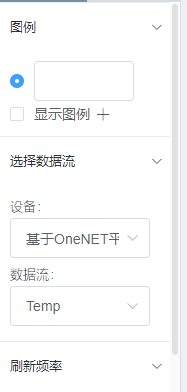
对样式进行设置,这里添加标题为温度,然后折线样式全选,其余设置你们可以自己看看效果。
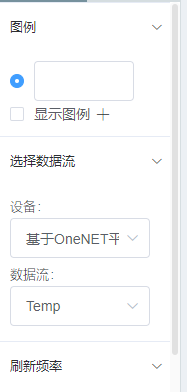
这里是没有数据传输过来的效果。

页面其余设备创建设置类似
然后展示数据传输的效果。这里使用网络调试助手。首先协议类型选择TCP Clientt类型,本机地址不用设置,远程主机地址为183.230.40.33 :80,这是OneNET地址。
设备数据的上传
POST /devices/6810869/datapoints?type=3 HTTP/1.1
api-key:zQm=wWn8FMCX9u4vUPEceI4CMpI=
Host:api.heclouds.com Content-Length:6
{“Temp”:25}
这里api-key改为自己的api-key,devices后面的id改为自己的设备id,在发送数据的时候要按两下回车键,然后点击连接、发送,这里Content-Length:为下面{}中的长度,包括括号


